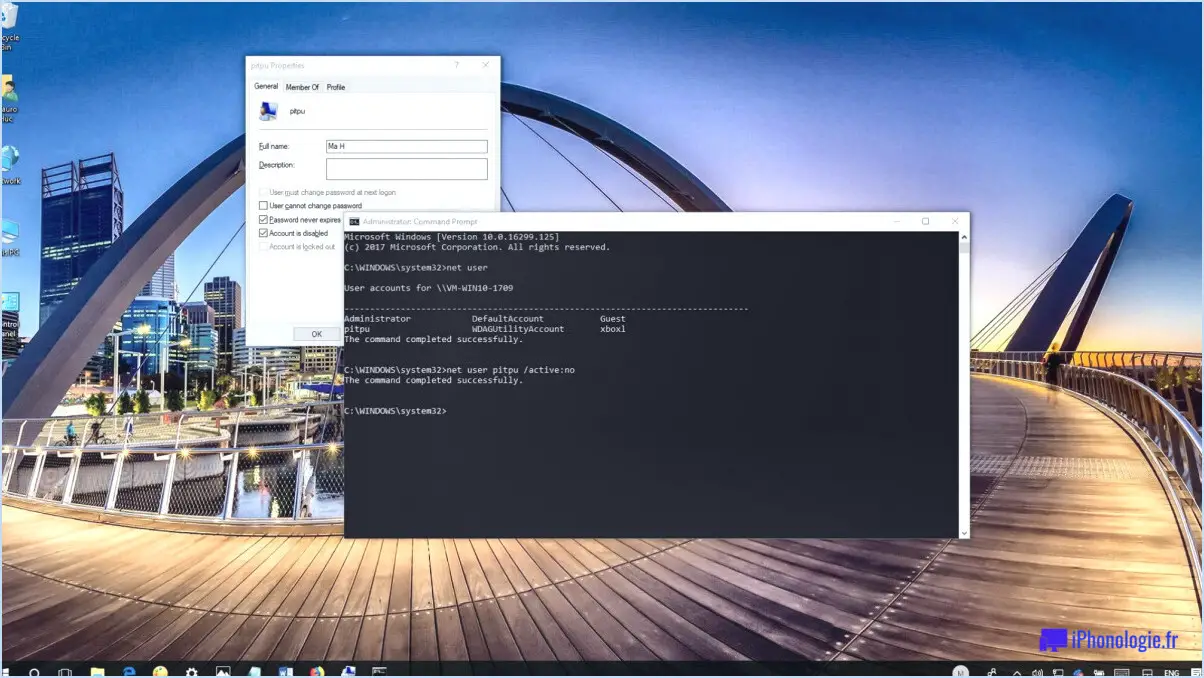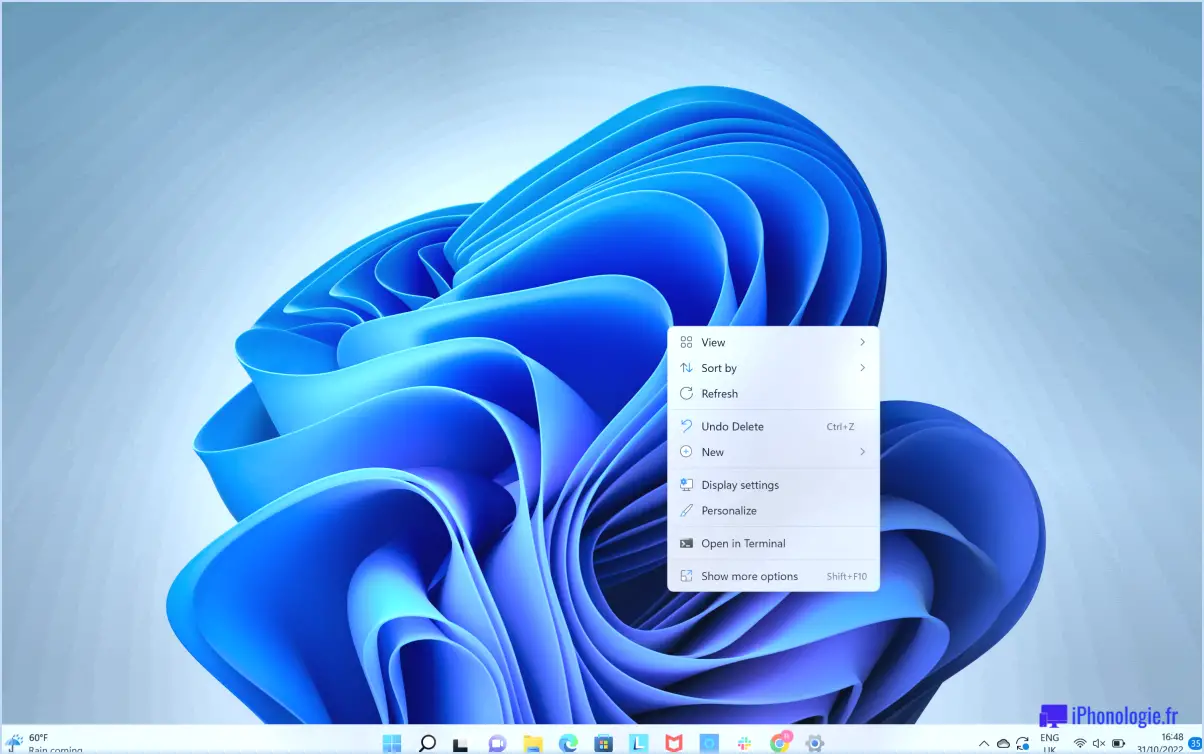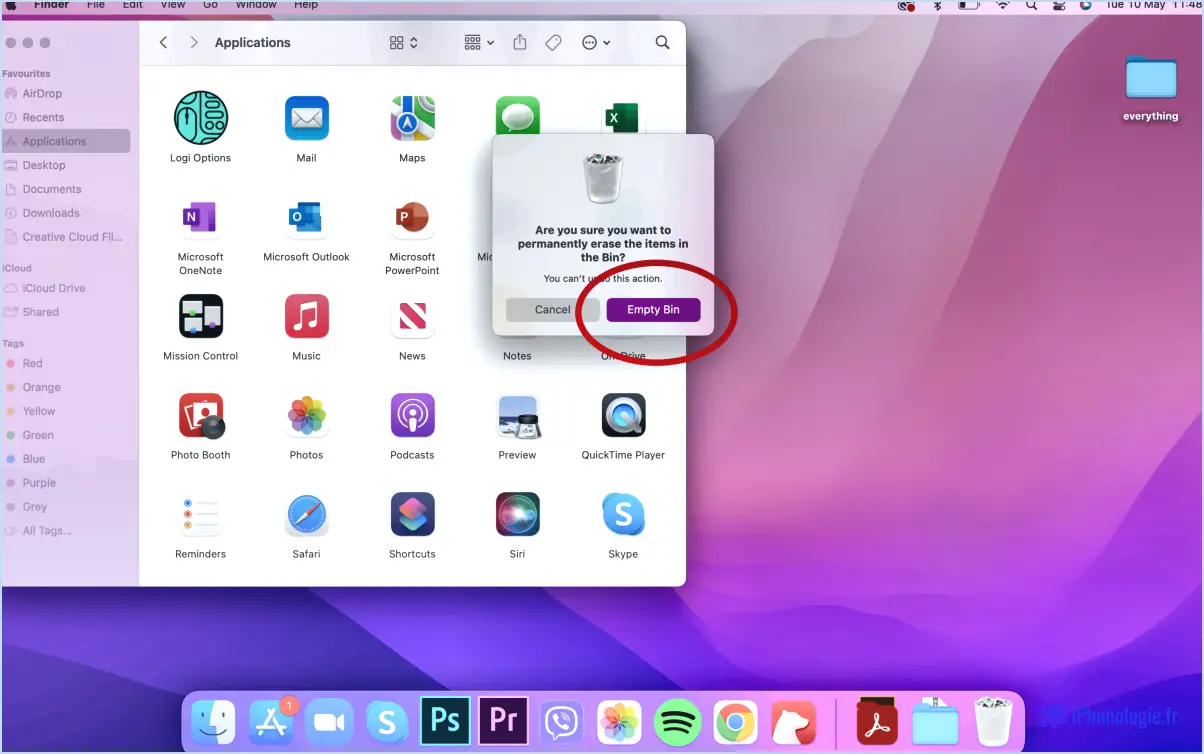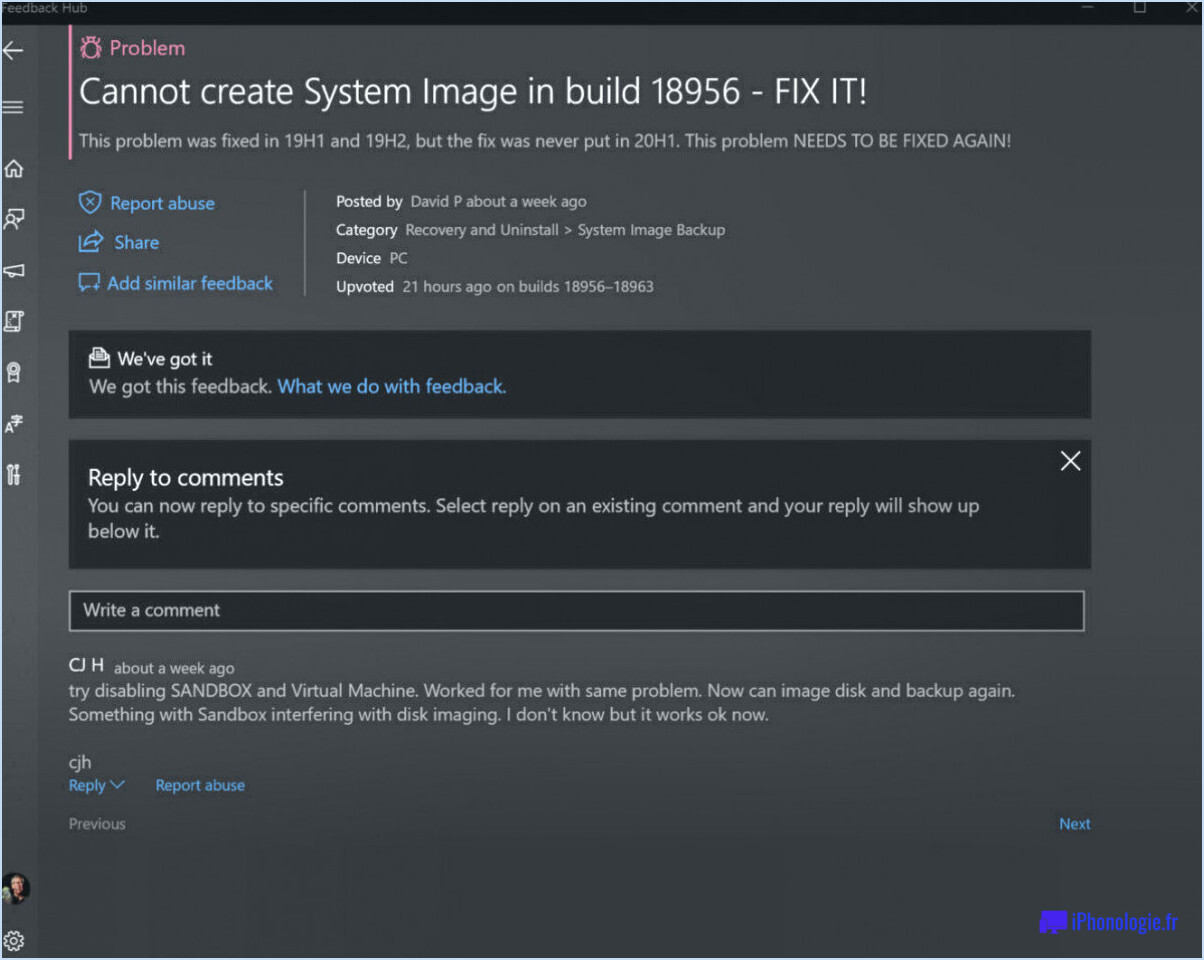Comment installer google family link sur chromebook?
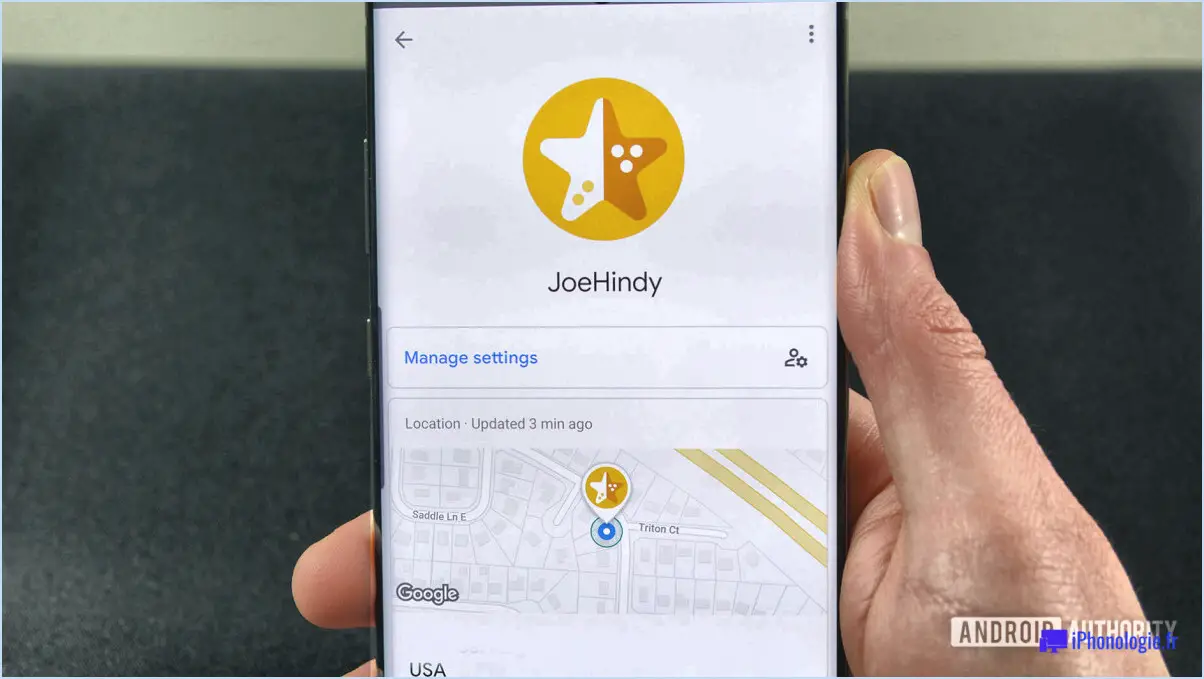
Pour installer Google Family Link sur votre Chromebook, procédez comme suit :
- Assurez-vous que votre Chromebook est à jour : avant de commencer le processus d'installation, il est important de confirmer que votre Chromebook exécute la dernière version de Chrome OS. Cela garantit la compatibilité avec l'application Family Link et ses fonctionnalités.
- Téléchargez l'application Family Link : Si vous n'avez pas encore installé l'application Family Link sur votre Chromebook, rendez-vous sur le Google Play Store. Recherchez "Family Link" et trouvez l'application officielle développée par Google. Téléchargez-la et installez-la sur votre appareil.
- Connectez-vous avec votre compte Google : Lancez l'application Family Link sur votre Chromebook. Si vous n'êtes pas déjà connecté, entrez les identifiants du compte Google que vous souhaitez utiliser pour la gestion de la famille. Il est essentiel d'utiliser le compte Google associé à la configuration de Family Link.
- Suivez les instructions qui s'affichent à l'écran : Une fois que vous êtes connecté, suivez attentivement les instructions à l'écran fournies par l'application Family Link. Ces instructions vous guideront tout au long du processus de configuration, ce qui vous permettra de configurer efficacement Family Link sur votre Chromebook.
Au cours de la configuration, vous aurez la possibilité de lier le compte de votre enfant au vôtre, de gérer les restrictions d'applications et de contenus, de fixer des limites de temps d'écran, et bien d'autres choses encore. L'application Family Link offre des fonctions complètes de contrôle et de supervision pour garantir une expérience numérique sûre et adaptée à votre enfant.
En suivant ces étapes, vous pourrez télécharger et configurer Google Family Link, qui offre des fonctionnalités utiles pour gérer l'expérience numérique de votre enfant.
Peut-on mettre en place un contrôle parental sur un Chromebook?
Absolument ! Chromebook offre plusieurs options pour mettre en œuvre le contrôle parental. Vous avez deux choix principaux : utiliser le contrôle parental intégré ou installer une application de contrôle parental tierce. Voici les étapes à suivre pour configurer le contrôle parental sur votre Chromebook :
- Contrôle parental intégré :
a. Ouvrez le menu des paramètres du Chromebook.
b. Sélectionnez "Family Link" dans la section "People".
c. Suivez les instructions pour créer un compte supervisé pour votre enfant.
d. Personnalisez les paramètres en fonction de vos préférences, y compris les limites de temps d'écran et les restrictions de contenu.
- Applications tierces de contrôle parental :
a. Explorez des applications tierces réputées telles que "Qustodio", "Norton Family" ou "Bark".
b. Installez l'application choisie à partir du Chrome Web Store.
c. Configurez l'application de contrôle parental en suivant les instructions.
Certainement ! Family Link peut être utilisé sur un ordinateur portable. Il s'agit d'une excellente application de contrôle parental conçue pour permettre aux parents de gérer l'appareil Android de leur enfant. Family Link vous permet de fixer des limites de temps d'écran, d'approuver ou de bloquer des applications et d'exécuter diverses autres fonctions. Cette application polyvalente vous permet de surveiller et de réguler en toute transparence les activités de votre enfant depuis votre propre appareil, ce qui vous procure une grande tranquillité d'esprit.
Comment fonctionne l'application Family Link?
L'application Family Link est un outil puissant qui permet aux parents de surveiller et de contrôler les activités de leurs enfants sur leur smartphone. Elle permet aux parents de créer des comptes Google pour leurs enfants et leur donne la possibilité de fixer des limites de temps d'écran. Grâce à cette application, les parents peuvent suivre les applications utilisées par leurs enfants, ce qui leur permet d'obtenir des informations précieuses sur leurs habitudes numériques. En outre, l'application permet de verrouiller à distance les appareils de leurs enfants et de supprimer des applications spécifiques si nécessaire. Dans l'ensemble, Family Link permet aux parents de garantir à leurs enfants une expérience numérique sûre et équilibrée.
Un enfant peut-il désinstaller Google Family Link?
Oui, un enfant peut désinstaller Google Family Link. S'il est en âge de comprendre comment utiliser un ordinateur et naviguer sur Internet, il devrait être en mesure de trouver et de désinstaller l'application Family Link. Toutefois, il est important de noter que la suppression de l'application ne permet pas de contourner complètement les restrictions imposées par Family Link. Les parents peuvent toujours gérer les paramètres de l'appareil de leur enfant et les contrôles d'accès à distance via leur propre compte Google. Il est conseillé aux parents de communiquer ouvertement avec leur enfant sur les raisons de l'utilisation de Family Link et d'établir une relation de confiance et de compréhension concernant l'utilisation responsable de l'appareil.